Windows 10で欠落しているデフォルトの電源プランを復元する方法

このガイドでは、Windows 10でデフォルトの電源プラン(バランス、高パフォーマンス、省電力)を復元する方法を詳しく解説します。

CMS - コンテンツ管理システムは、コードを書かずに Web サイトを構築できる Web アプリケーションです。
CMS を利用すると、ブログ、フォーラム、ソーシャル ネットワーキング サイト、電子商取引ポータル、その他さまざまな種類の Web サイトを簡単に作成できます。 CMS を使用すると、Web サイトの構築と管理が驚くほど簡単になりますが、セキュリティを確保するための対策を講じる必要もあります。
各 CMS は機能や固有のセキュリティ機能の点で異なりますが、CMS の安全性を保つために留意する必要がある共通の側面がいくつかあります。では、自分に合った CMS はどのように選べばよいのでしょうか?そして、コンテンツ管理システムをどのように保護できるのでしょうか?
CMS を保護する方法

CMSセキュリティは重要な仕事です
一部の CMS には、最高のセキュリティを確保するために事前構成された設定が付属している場合があることに注意してください。したがって、これらのヒントに加えて、特定の CMS のドキュメントと推奨事項を常に確認する必要があります。
バックアップ方法を設定する
CMS に関して言えば、バックアップは Web サイトを保護する上で常に重要な部分です。これは、攻撃者が CMS を侵害した場合だけでなく、データ損失につながるエラーが発生する可能性があるため、必要です。バックアップ ソリューションは、CMS のプラグイン、拡張機能、またはサードパーティ サービスとして利用できる場合があります。
まずは、無料のバックアップ ソリューションのいずれかを選択してください。バックアップを高度に制御する必要がある場合は、プレミアム バックアップ ソリューションを選択する必要があります。
どちらの場合でも、何か問題が発生した場合に備えて、いつでもすべてを手動でバックアップしてみることができます。
バックアップ方法の構成に関係なく、Web サイトを定期的にバックアップするようにしてください。
安全な管理者アカウント
CMS の管理者アカウントで利用可能なセキュリティ機能をすべて有効にする必要があります。攻撃者が管理者アクセス権を持っている場合、サーバーや Web サイトに有害な変更を加えやすくなります。
一般的に考慮すべき事項としては、次のようなものがあります。
さらに確実にするには、入手可能な最高のパスワード マネージャーをいくつか試してください。
ユーザー権限を制限する
管理者アカウントのセキュリティは完全な保護を保証するものではありません。それ以上のことをしなければなりません。
ユーザーがアカウントを登録して作成できる Web サイトをお持ちの場合は、どの機能やオプションにアクセスできるかを確認する必要があります。
ユーザーにいくつかの機能を提供するのは良い考えですが、セキュリティ上の悪夢になる可能性があります。したがって、ユーザーのアクセスを必要不可欠なものに制限し、CMS 全体を侵害する可能性のあるオプションをユーザーが利用できないようにすることが最善です。
ユーザーセキュリティポリシーを強制する
制限されたユーザー権限に加えて、アカウント作成時に 2FA やその他の便利なセキュリティ機能を有効にするなどの厳格な要件を追加できます。
こうすることで、エラーを手動で修正するためにユーザーに連絡する必要がなく、ユーザー アカウントのセキュリティを確保できます。
不要なプラグインや拡張機能をインストールしないでください
Web サイトの機能を強化する (または作業を容易にする) CMS で利用できる拡張機能に圧倒されがちです。
ただし、不要なプラグインを導入すると、追加のセキュリティ リスクが発生する可能性があります。
必要なプラグインのみを使用してください。さらに、プラグインが積極的にメンテナンスされており、良いレビューを得ていることを確認してください。
Web サイトのアクティビティを監視する
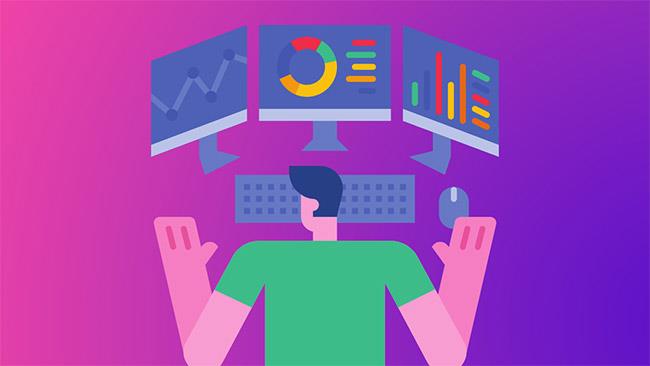
すべての Web サイトのアクティビティを監視して CMS を監視します
包括的な監視機能により、CMS をプロアクティブに保護することが簡単になります。したがって、プラグインのインストール、ユーザー登録、ファイルのアップロードなどのすべての Web サイトのアクティビティを監視して、CMS を監視してください。
サイトのアクティビティ履歴は、必要に応じて問題を特定するのにも役立ちます。
Web アプリケーション ファイアウォールを使用する
セキュリティ レベルを高めるために、Web アプリケーション ファイアウォールの使用を選択できます。Cloudflareの使用を無料で開始し、後でプレミアム プランにアップグレードできます。一般的な Web アプリケーション ファイアウォールのほとんどは支払いが必要です。
初めてウェブサイトを構築する場合、すべてが圧倒されるかもしれません。ただし、予算に余裕がある場合は、ファイアウォールを装備すると、CMS の保護層が強化されます。どちらの場合も、Cloudflare などの無料オプションから始めて、後でプレミアム オプションを試すことができます。
CMSの更新
CMS が積極的に開発されている場合は、バグを修正し、セキュリティ問題に対処するための更新が定期的に行われます。
まず第一に、更新をスキップしないでください。ただし、メジャー アップグレードの場合は、ライブ Web ポータルに適用する前に、ステージング環境 (ソフトウェアをテストするための実稼働環境のほぼ正確なレプリカ) でテストすることを選択できます。
このガイドでは、Windows 10でデフォルトの電源プラン(バランス、高パフォーマンス、省電力)を復元する方法を詳しく解説します。
仮想化を有効にするには、まず BIOS に移動し、BIOS 設定内から仮想化を有効にする必要があります。仮想化を使用することで、BlueStacks 5 のパフォーマンスが大幅に向上します。
WiFi 接続に接続するときにドライバーが切断されるエラーを修正する方法を解説します。
DIR コマンドは、特定のフォルダーに含まれるすべてのファイルとサブフォルダーを一覧表示する強力なコマンド プロンプト コマンドです。 Windows での DIR コマンドの使用方法を詳しく見てみましょう。
ソフトウェアなしで Windows 10 アプリをバックアップし、データを保護する方法を説明します。
Windows のローカル グループ ポリシー エディターを使用して、通知履歴の削除やアカウントロックの設定を行う方法を説明します。
重要なリソースを簡単に監視及び管理できる<strong>IP監視</strong>ソフトウェアがあります。これらのツールは、ネットワーク、インターフェイス、アプリケーションのトラフィックをシームレスに確認、分析、管理します。
AxCrypt は、データの暗号化に特化した優れたソフトウェアであり、特にデータ セキュリティに優れています。
システムフォントのサイズを変更する方法は、Windows 10のユーザーにとって非常に便利です。
最近、Windows 10にアップデートした後、機内モードをオフにできない問題について多くのユーザーから苦情が寄せられています。この記事では、Windows 10で機内モードをオフにできない問題を解決する方法を説明します。








